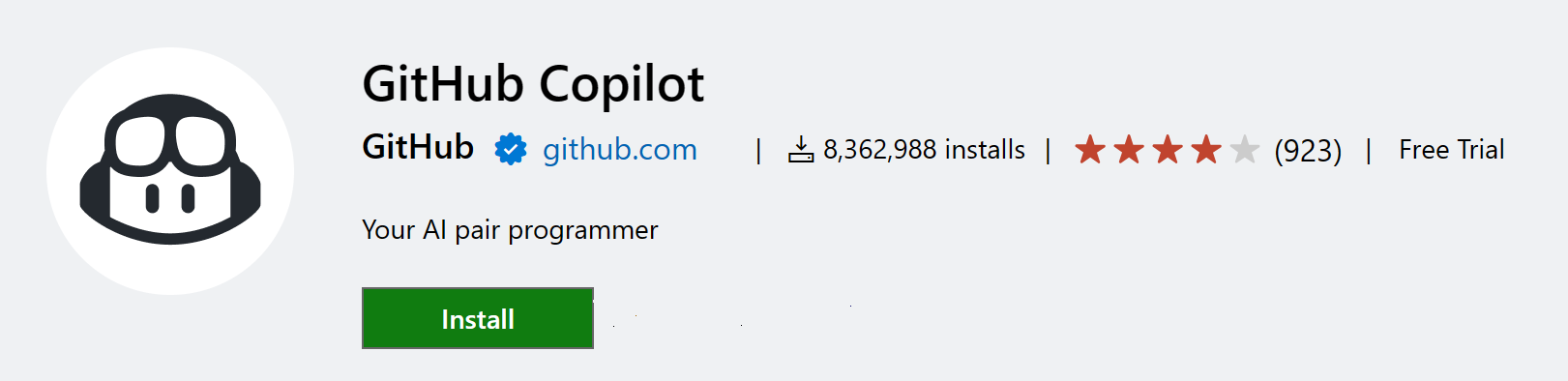Visual Studio Code 中的 Java
Visual Studio Code 对 Java 的支持通过广泛的 扩展 提供。结合核心 VS Code 的强大功能,这些扩展为您提供了一个轻量级且高效的代码编辑器,同时也支持许多最常见的 Java 开发技术。
本文将为您概述Visual Studio Code为Java开发者提供的不同功能。要快速了解如何使用Visual Studio Code编辑、运行和调试Java程序,请使用下面的Java入门教程按钮。
概述
VS Code 提供了基本的语言功能,如代码补全、重构、代码检查、格式化和代码片段,以及便捷的调试和单元测试支持。VS Code 还与 Maven、Tomcat、Jetty 和 Spring Boot 等工具和框架集成。利用 Visual Studio Code 的强大功能,Java 开发人员可以获得一个优秀的工具,既适用于快速代码编辑,也适用于完整的调试和测试周期。如果您正在寻找一个工具来满足您的 Java 工作需求,那么它是一个很好的选择:
- 快速、轻量、免费且开源。
- 支持许多其他语言,不仅仅是Java。
- 帮助您开始Java之旅,无需安装和学习复杂的IDE。
- 提供出色的微服务支持,包括流行的框架、容器工具和云集成。
- 提供基于团队的协作功能,例如Visual Studio Live Share。
- 通过IntelliSense和其他代码感知编辑功能提高您的生产力。
安装 Visual Studio Code for Java
为了帮助您快速设置,我们推荐您使用Java编码包,这是VS Code、Java开发工具包(JDK)和微软推荐的一系列扩展的捆绑包。编码包也可以用于修复现有的开发环境。
注意: Java编码包仅适用于Windows和macOS。对于其他操作系统,您需要手动安装JDK、VS Code和Java扩展。
如果您已经安装了VS Code并希望为其添加Java支持,我们推荐使用Java扩展包,这是微软推荐的一系列扩展集合:
或者,您可以通过自行安装流行的Java扩展来为VS Code添加Java语言支持。
Download VS Code - 如果您还没有下载VS Code,请快速为您的平台(Windows、macOS、Linux)安装。
还有其他流行的Java扩展,您可以根据自己的需求选择,包括:
- Spring Boot 扩展包
- Gradle for Java
- Community Server Connectors(适用于 Apache Felix、Karaf、Tomcat、Jetty 等)
- Server Connector (例如 Wildfly 的 Red Hat 服务器)
- MicroProfile 扩展包
- CheckStyle
- SonarLint
感谢围绕VS Code的庞大Java社区,这个列表并没有结束。你可以轻松地在VS Code中搜索更多的Java扩展:
- 转到扩展视图(⇧⌘X (Windows, Linux Ctrl+Shift+X))。
- 通过输入“java”来过滤扩展列表。
本文档描述了这些Java扩展中包含的一些关键特性。
注意: 为了帮助您开始Java开发,您可以使用Java通用配置文件模板来安装有用的扩展。您可以在VS Code中的配置文件中了解更多关于配置文件的信息,以及它们如何让您快速为不同的编程语言和工作流程重新配置编辑器。
入门指南
注意: 如果您在Windows上使用VS Code并希望利用Windows子系统进行Linux开发,请参阅在WSL中开发。
安装Java开发工具包(JDK)
Java开发工具包(JDK)是用于开发Java应用程序的软件开发环境。为了在Visual Studio Code中运行Java,您需要安装JDK。Java扩展包支持Java 1.8及以上版本。
我们建议您考虑从以下来源之一安装JDK:
- Amazon Corretto
- Azul Zulu
- Eclipse Adoptium的Temurin
- IBM Semeru Runtimes
- Microsoft Build of OpenJDK
- Oracle Java SE
- Red Hat 构建的 OpenJDK
- SapMachine
注意: 如果您安装了多个JDK并且需要为您的项目使用特定的JDK版本,请参阅为项目配置运行时。要启用Java预览功能,请参阅如何使用VS Code与新Java版本。
对于刚接触Java或VS Code的开发者,我们在扩展中提供了一些提示。一旦你安装了Java扩展包,你可以通过VS Code的命令面板中的Java: 初学者提示命令查看这些提示。
打开命令面板 (⇧⌘P (Windows, Linux Ctrl+Shift+P)) 并输入 "java tips" 以选择命令。
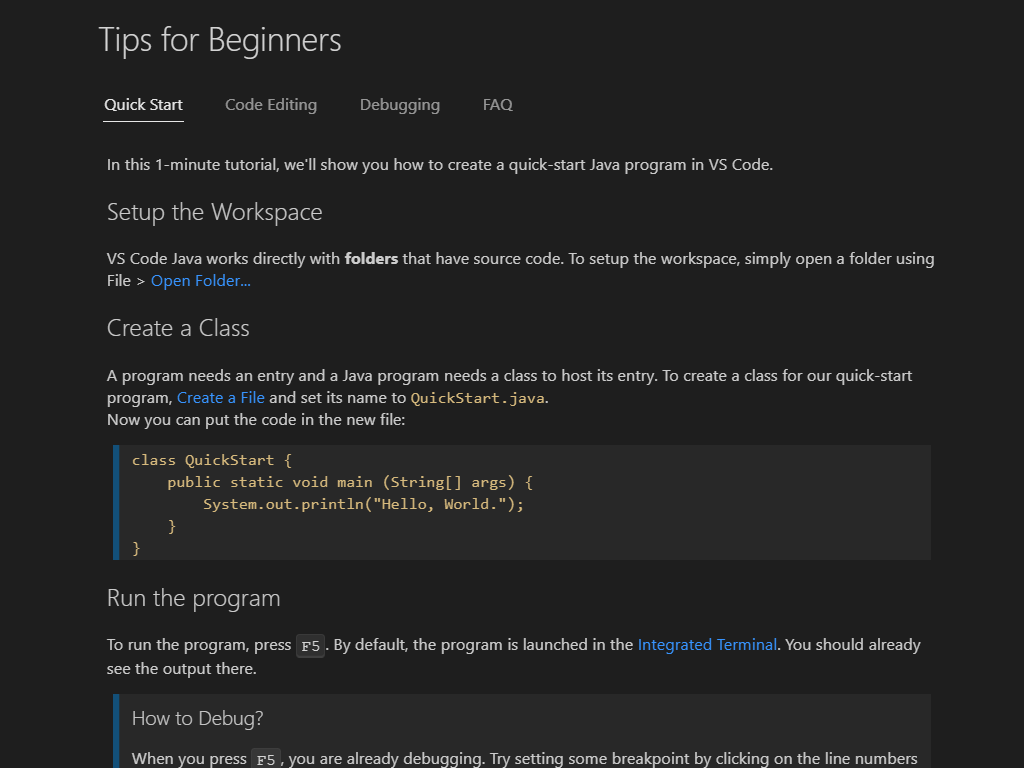
处理Java源文件
你可以使用VS Code来读取、编写、运行和调试Java源文件,而无需创建项目。VS Code for Java支持两种模式:轻量级模式和标准模式。轻量级模式非常适合仅处理源文件的场景。如果你想处理一个完整的项目,则需要使用标准模式。你可以在需要时轻松地从轻量级模式切换到标准模式。要了解更多信息,请参阅轻量级模式。
使用Java项目
要在VS Code中使用Java,你必须理解三件事:
- VS Code 如何处理工作区?
- VS Code 如何处理 Java?
- VS Code 如何处理包含 Java 的工作区?
VS Code 工作区
在 Visual Studio Code 中,“工作区”指的是一个或多个文件系统文件夹(及其子文件夹)的集合,以及当该“工作区”在 VS Code 中打开时生效的所有 VS Code 配置。VS Code 中有两种“工作区”,“文件夹工作区”和“多根工作区”。
当你在VS Code中打开一个文件系统文件夹(目录)时,VS Code会展示一个“文件夹工作区”。
“多根工作区”可以引用文件系统中不同部分的多个文件夹(目录),VS Code 在文件资源管理器中一起显示工作区文件夹的内容。要了解更多信息,请参阅多根工作区。
VS Code 中的 Java 项目
与IntelliJ IDEA、NetBeans或Eclipse等IDE不同,"Java项目"的概念完全由扩展提供,而不是基础VS Code中的核心概念。在VS Code中使用"Java项目"时,您必须安装必要的扩展才能处理这些项目文件。
例如,Maven、Eclipse 和 Gradle Java 项目通过 Red Hat 提供的 Java™ 语言支持 得到支持,通过利用 M2Eclipse(提供 Maven 支持)和 Buildship(通过 Eclipse JDT 语言服务器 提供 Gradle 支持)。
使用Maven for Java,您可以从Maven Archetypes生成项目,浏览工作区中的所有Maven项目,并从嵌入式资源管理器中轻松执行Maven目标。还可以使用Project Manager for Java扩展创建和管理项目。
Visual Studio Code 还支持在 Java 项目之外处理独立的 Java 文件,这在 Java 入门 教程中有描述。
包含Java项目的VS Code工作区
假设已安装必要的Java扩展,打开包含Java工件的VS Code工作区将导致这些扩展理解这些工件并提供处理它们的选项。
有关Java项目支持的更多详细信息,请参阅Visual Studio Code中的Java项目管理和Java构建工具。
编辑
代码导航
Visual Studio Code 中的 Java 还支持源代码导航功能,如符号搜索、查看定义和转到定义。Spring Boot Tools 扩展为 Spring Boot 项目提供了增强的导航和代码补全支持。
VS Code 的一个关键优势是速度。当你打开你的 Java 源文件或文件夹时,在几秒钟内,借助 轻量级模式,你将能够通过大纲视图以及诸如 转到定义 和 转到引用 等命令来导航你的代码库。这在首次打开项目时尤其有用。
代码补全
IntelliSense 是一个用于语言功能的通用术语,包括智能代码补全(上下文方法和变量建议),适用于所有文件以及内置和第三方模块。VS Code 通过 Language Support for Java™ by Red Hat 支持 Java 的代码补全和 IntelliSense。它还提供了一种名为 IntelliCode 的 AI 辅助 IntelliSense,通过将你最可能使用的内容放在补全列表的顶部来实现。
使用AI增强补全功能
GitHub Copilot 是一个由AI驱动的代码补全工具,可以帮助您更快、更智能地编写代码。您可以在VS Code中使用GitHub Copilot扩展来生成代码,或者从它生成的代码中学习。
GitHub Copilot 为多种语言和广泛的框架提供建议,尤其适用于 Python、JavaScript、TypeScript、Ruby、Go、C# 和 C++。
您可以在Copilot 文档中了解更多关于如何开始使用 Copilot 的信息。
代码片段
Visual Studio Code 支持多种流行的 Java 代码片段,以提高您的生产力,例如类/接口、syserr、sysout、if/else、try/catch、静态主方法。利用 Java 语言服务器的信息,它还在选择期间提供代码片段的预览。
例如,输入“sout”或“sysout”将生成System.out.println()的代码片段。
同样,输入“main”或“psvm”将生成public static void main(String[] args) {}的代码片段。
我们支持广泛的代码片段快捷方式和后缀补全功能。要查看完整列表,请参阅代码片段。VS Code 还支持一系列重构和代码检查功能。

调试
Debugger for Java 是一个基于 Java Debug Server 的轻量级 Java 调试器。它与 Language Support for Java™ by Red Hat 配合使用,允许用户在 Visual Studio Code 中调试 Java 代码。
启动调试会话非常简单:点击运行|调试按钮,该按钮可在main()函数的CodeLens中找到,或按下F5。调试器将自动为您生成适当的配置。
尽管它轻量级,Java调试器支持高级功能,如表达式评估、条件断点和热代码替换。有关更多调试相关信息,请访问Java调试。
测试
在Test Runner for Java扩展的支持下,您可以轻松地运行、调试和管理您的JUnit和TestNG测试用例。
有关测试的更多信息,请阅读Testing Java。
Spring Boot, Tomcat, 和 Jetty
为了进一步提高你在VS Code中的Java生产力,社区创建了大多数流行框架和工具的扩展,例如Spring Boot、Tomcat和Jetty。
请参阅应用服务器以了解更多关于VS Code对Tomcat和Jetty以及其他应用服务器的支持。
Spring Boot 支持由 VMware 提供。还有由 Microsoft 提供的 Spring Initializr Java 支持 和 Spring Boot 仪表板 扩展,以进一步改善您在 Visual Studio Code 中使用 Spring Boot 的体验。
请参阅Spring Boot with VS Code以了解更多关于VS Code中的Spring Boot支持,同时也可以查看Deploy to Azure Web Apps或Deploy to Azure Spring Apps以了解更多关于从VS Code部署Spring应用到Azure的信息。
下一步
了解更多关于在VS Code中使用Java的信息:
继续阅读以了解更多关于Visual Studio Code的信息:
- Basic Editing - 了解强大的VS Code编辑器。
- Code Navigation - 快速浏览您的源代码。
- Tasks - 使用任务来构建您的项目及更多
- Debugging - 了解如何在项目中使用调试器